5 лучших инструментов для преобразования изображений, которые вы не должны пропустить
Редактирование изображений — важный навык сегодня, поскольку публикация контента в интернете сделала его невероятно доступным в социальных сетях. Что касается базовых навыков редактирования, то важно научиться применять их на практике. переворачиватель изображений Эффекты — один из самых важных инструментов, позволяющий добавлять различные эффекты к изображению. В этой статье мы рассмотрим пять самых надёжных инструментов для преобразования изображений, основываясь на их основных функциях и ограничениях. Мы рассмотрим различные варианты преобразования изображений как для онлайн-браузеров, так и для настольных компьютеров.
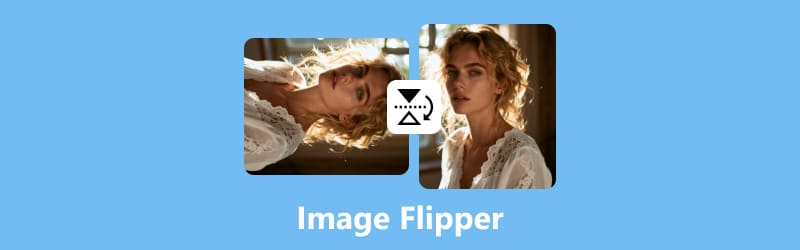
- СПИСОК РУКОВОДСТВ
- Часть 1. Топ-5 фейсбуков 2025 года
- Часть 2. Бонус: Лучший апскейлер изображений после редактирования
- Часть 3. Часто задаваемые вопросы о программе Image Flipper
Часть 1. Топ-5 фейсбуков 2025 года
Adobe Photoshop
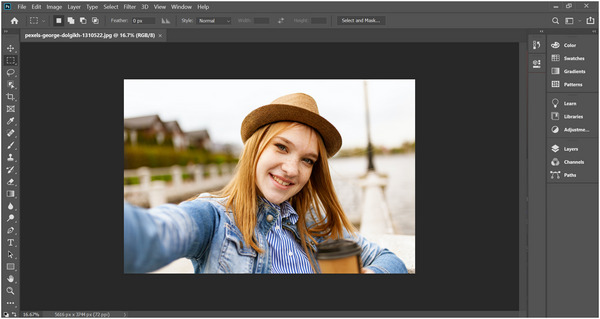
Мы начнём это руководство с обзора отраслевого стандарта в области редактирования фотографий — Adobe Photoshop. Среди прочего, программа предлагает самый продвинутый инструмент для инвертирования фотографий: переворачивание изображений в программе осуществляется с помощью инструмента «Трансформация» (Transform Tool) на выбранном изображении.
Среди инструментов для редактирования изображений, представленных в этой статье, только инструмент «Трансформирование» предлагает больше возможностей. К сожалению, для его эффективного использования требуются высокие технические навыки. Это относится и ко всей программе Photoshop, поскольку она разработана для профессионалов.
Мы рекомендуем использовать это программное обеспечение только в том случае, если у вас уже есть опыт работы с ним или вы заинтересованы в освоении сложной кривой обучения Photoshop.
Основные характеристики:
• Инструменты преобразования предназначены для оптимального переворачивания изображений.
• Послойное редактирование для индивидуальной настройки других элементов на перевернутых изображениях.
• Пакетная обработка предназначена для одновременного переворачивания нескольких изображений.
Ограничения:
• Дорогие варианты ежемесячной подписки.
• Высокотехнологичный интерфейс и инструменты редактирования.
• Для бесперебойной работы необходимы высокие системные требования.
GIMP
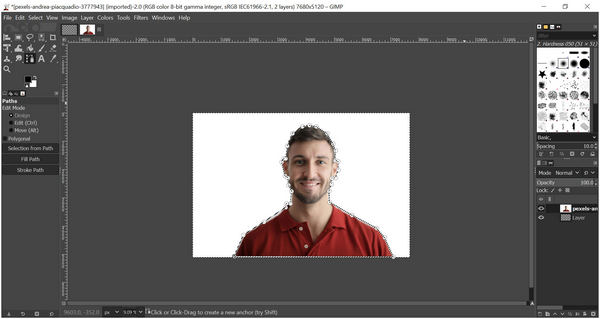
Поскольку Adobe Photoshop печально известен высокой стоимостью подписки, в качестве приемлемой альтернативы появились инструменты редактирования с открытым исходным кодом. Среди них GIMP — один из самых популярных вариантов.
К счастью, программа также оснащена функцией переворота фотографий, что делает её подходящей для пользователей, желающих зеркально отобразить изображение. Программа также предлагает схожие с Photoshop функции, такие как переворот отдельных слоёв и настраиваемые инструменты трансформации.
Несмотря на то, что GIMP — надёжная бесплатная программа, для её корректной работы требуются технические требования. Некоторые пользователи даже считают, что им пользоваться сложнее, чем Photoshop.
Основные характеристики:
• Расширенный инструмент перелистывания для редактирования всего изображения или отдельных слоев.
• Настраиваемый инструмент трансформации для редактирования определенных участков изображения.
• Поддержка плагинов для сторонних возможностей редактирования.
• Увеличение изображений в GIMP для улучшения качества.
Ограничения:
• Высокотехнологичные инструменты редактирования.
• Переворот нескольких изображений по умолчанию недоступен.
• Нет интеграции с облачным хранилищем.
Канва
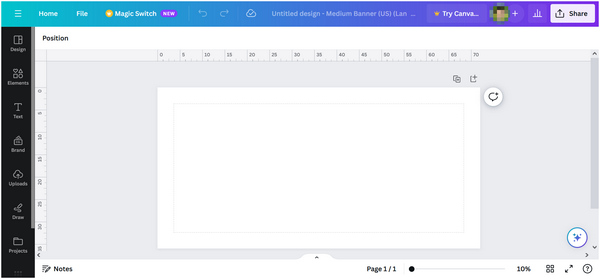
Переходя к онлайн-инструментам, у нас есть Canva. Возможно, самый известный онлайн-редактор медиаконтента, разработанный в первую очередь для редактирования изображений, что делает его идеальным для новичков. Благодаря своей конструкции, Canva имеет специальный инструмент для вертикального и горизонтального переворота изображений.
Среди вариантов в этом списке Canva отличается умеренной доступностью, но при этом обладает продвинутыми возможностями редактирования. Если у вас есть достаточный опыт, Canva может быть достаточно для базового редактирования. Однако новичкам всё равно потребуется немного практики, чтобы освоить Canva на должном уровне.
Основные характеристики:
• Инструмент для переворачивания изображений одним щелчком мыши для простого и удобного редактирования.
• Поддерживает перетаскивание изображений непосредственно в окно редактирования.
• Кроссплатформенная доступность для онлайн-приложений, настольных компьютеров и мобильных устройств.
Ограничения:
• Бесплатный план имеет ограниченные инструменты редактирования.
• Высокая зависимость от стабильности интернет-соединения.
• Неточный выбор слоя приводит к неудовлетворительному управлению переворачиванием.
• Включать водяной знак в выходное изображение. (Узнайте здесь, как это сделать) удалить водяной знак Canva.)
PineTools Flip Image
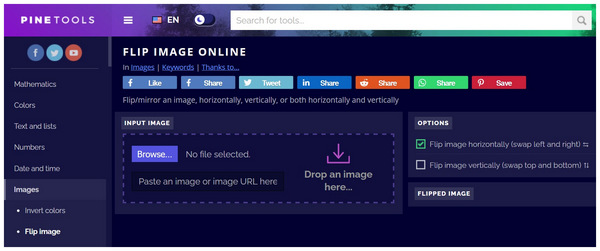
Наконец, мы предлагаем специализированные онлайн-инструменты для редактирования, начиная с PineTools Flip Image — браузерного инструмента, разработанного специально для переворачивания изображений онлайн. В отличие от предыдущих редакторов, представленных в этой статье, этот инструмент выполняет исключительно функцию переворачивания изображений и не предлагает других функций редактирования.
Однако имейте в виду ограничения по размеру файла. При использовании онлайн-инструментов учитывайте эти ограничения, поскольку их онлайн-ориентированность существенно влияет на размер файла и качество вывода.
Основные характеристики:
• Эксклюзивный инструмент перелистывания изображений для онлайн-браузеров.
• Непрерывный процесс от загрузки до редактирования изображений.
• Полностью бесплатное программное обеспечение.
Ограничения:
• Ограничение по размеру файла: от 5 до 10 МБ.
• Пакетная обработка переворота изображений не требуется.
• Отсутствует возможность предварительного просмотра изображения перед его редактированием.
Img2Go
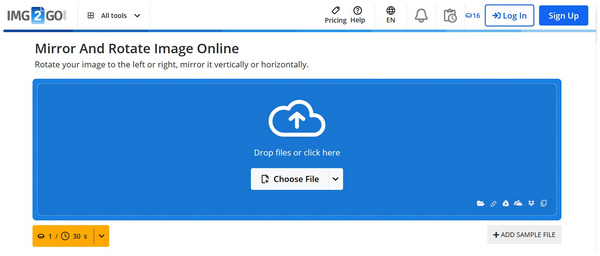
Ещё один вариант для пользователей, которым нужна эффективность онлайн-инструментов, — Img2Go. Несмотря на схожесть по производительности с PineTools, этот онлайн-браузер превосходит их по разнообразию поддерживаемых форматов.
Программа также меньше снижает качество изображения, делая его менее заметным, чем другие онлайн-инструменты. К сожалению, она использует систему обработки изображений, основанную на кредитах, что делает её менее бесплатной, чем другие онлайн-инструменты; однако у неё нет ограничений на редактирование.
Основные характеристики:
• Разработан как онлайн-инструмент для редактирования изображений в браузерах.
• Поддерживает большинство популярных типов файлов изображений.
• Он может читать популярные форматы изображений: PNG, JPG, BMP и другие.
Ограничения:
• Использует кредитные лимиты для бесплатных пользователей.
• Бесплатные пользователи ограничены по размеру файла и скорости загрузки (Подробнее как сжимать изображения).
• Значительное количество рекламы и надоедливых всплывающих окон.
Часть 2. Бонус: Лучший апскейлер изображений после редактирования
Поскольку переворот изображения зеркально отражает его только по горизонтали или вертикали, он не влияет напрямую на качество фотографии. В результате низкокачественные изображения по-прежнему будут иметь низкое разрешение. К счастью, эту проблему можно решить с помощью инструментов масштабирования изображений, таких как ArkThinker Онлайн-апскейлер изображений.
ArkThinker Image Upscaler Online, оснащенный системой улучшения разрешения на базе искусственного интеллекта, оптимизирует качество изображения, повышая его. Это идеальный инструмент для восстановления старых изображений, исправления размытых фотографий и улучшения качества изображений с низким разрешением.
Эти функции улучшения эффективно устраняют ухудшение качества изображения, вызванное онлайн-инструментами, большинство из которых мы рассмотрели выше. Благодаря этому онлайн-инструмент идеально подходит для преодоления ограничений браузерных редакторов. Помимо этих впечатляющих функций повышения качества, ArkThinker Image Upscaler Online обеспечивает бесперебойную работу пользователя. Программа известна своей простой архитектурой загрузки и обработки, а обработанные изображения не хранятся на серверах веб-сайта.
Основные характеристики:
• Возможность масштабирования изображений непосредственно из локального хранилища.
• Увеличивает качество изображения в 2, 4, 6 и 8 раз по сравнению с исходным качеством.
• Улучшает разрешение изображения с помощью поддержки ИИ.
• Масштабированные изображения не содержат водяных знаков, что обеспечивает чистый вывод.
• Все отредактированные изображения удаляются через 24 часа в целях конфиденциальности и безопасности пользователя.
Чтобы узнать, как использовать ArkThinker Image Upscaler Online, обязательно прочтите наше трехшаговое руководство ниже, которое облегчит улучшение ваших изображений.
Перейдите на сайт ArkThinker Image Upscaler Online и выберите Высококлассное фото Нажмите кнопку на сайте. Вы также можете нажать и перетащить локальное изображение в поле загрузки фотографий. Дождитесь, пока онлайн-инструмент распознает изображение.
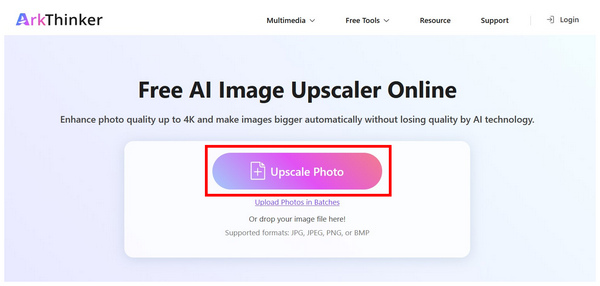
После загрузки изображения выберите множитель масштабирования, чтобы улучшить качество фотографии. Вы можете выбрать между: 2X, 4X, 6X или 8X.
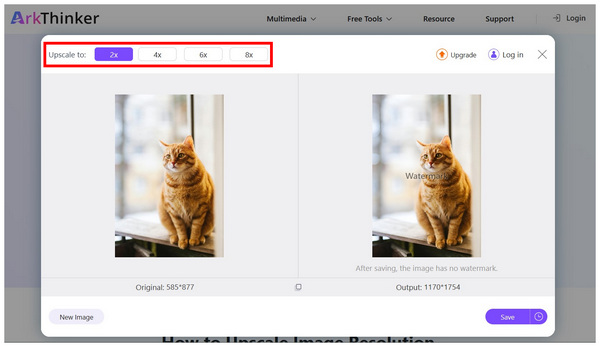
Чтобы убедиться, что изображение увеличено, наведите курсор на изображение предварительного просмотра и оцените его качество. Затем нажмите Сохранять чтобы загрузить увеличенное изображение обратно на свой компьютер.
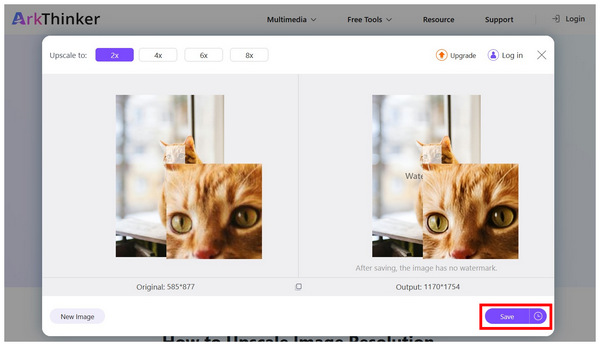
После загрузки изображения на ваш компьютер водяной знак в области предварительного просмотра будет удалён. Теперь вы можете загрузить увеличенное фото, не прибегая к помощи других программ для редактирования, чтобы удалить водяной знак.
Часть 3. Часто задаваемые вопросы о программе Image Flipper
Сложно ли использовать переворачиватели изображений?
Нет, это не так. Инструменты для переворачивания изображений просты в использовании. Они также доступны для разных устройств и платформ.
Можно ли использовать фоторедакторы для переворачивания изображений?
Да, можно. Однако фоторедакторы часто слишком сложны, если вам нужно только перевернуть изображения. Вместо этого можно использовать специальные инструменты для переворота изображений.
Может ли переворот изображения снизить его качество?
Это зависит от того, какое программное обеспечение вы используете для переворота изображения. Традиционные фоторедакторы сохраняют качество изображения или даже улучшают его. С другой стороны, онлайн-инструменты часто приводят к снижению качества отредактированных медиафайлов.
Достаточно ли онлайн-инструментов для переворачивания изображений?
Да, это так. Онлайн-инструментов более чем достаточно, если вы планируете только переворачивать изображения. К тому же, они проще в использовании.
Почему переворачивание изображений полезно?
Перевёрнутые изображения полезны для редактирования фотографий и других творческих целей. Они также позволяют подчеркнуть более выразительные черты лица. Хотя возможности перевёрнутых изображений ограничены, они также могут повлиять на композицию изображения.
Заключение
Теперь мы предоставили 5 лучших изображения ласт Вы можете выбрать подходящий вариант, и мы надеемся, что информация в этой статье будет вам полезна для редактирования фотографий. Если вы планируете использовать онлайн-версии и беспокоитесь о снижении качества, мы настоятельно рекомендуем использовать ArkThinker Image Upscaler Online для улучшения ваших фотографий.
Что вы думаете об этом посте. Нажмите, чтобы оценить этот пост.
Отличный
Рейтинг: 4.8 / 5 (на основе 478 голоса)


